滤镜149、Photoshop文字特效教程之制作铅笔草稿艺术字
Photoshop文字特效教程之制作铅笔草稿艺术字教程贴士在这个Photoshop教程中将要为大家介绍制作一种非常有趣的艺术字效果。你可以使用Photoshop在几分钟内制作出有趣的铅笔草稿艺术字。
在这个Photoshop教程中将要为大家介绍制作一种非常有趣的艺术字效果。你可以使用Photoshop在几分钟内制作出有趣的铅笔草稿艺术字。
1、首先在Photoshop中创建一个新的文档。我创建的文档大小为1000 × 500像素其它所有默认设置。然后填充颜色d7c7a8如图所示。
2、接下来使用横排文字工具输入你喜欢的文字颜色也随你喜欢你希望草稿艺术字是什么颜色就设置什么颜色吧如图所示。
在这里我使用的字体名为Hall Fetica。
3、设置文字图层的填充值为0然后应用斜面和浮雕图层样式样式 内斜面、方法平滑、深度 103、大小 2、软化 0详细设置参考下图。
效果图
4、首先按下Ctrl+J复制出文字副本图层使用移动工具向左上方移动2~3个像素。接着在原文字图层下方新建一个图层把原文字图层合并到新图层中。然后选择文字副本图层修改它的斜面和浮雕图层样式修改角度和高度 如图所示。
5、接下来为了使文字看上去与草稿更接近我们需要增加一些笔画的线条。首先是增加垂直的笔画线条创建一个新图层你可以使用直线工具粗细 1px在文字的笔画旁边加上一些垂直的线条如图所示。
6、设置滤镜—模糊—动感模糊效果角度 90、距离约29左右。
7、使用相同的方法添加一些水平的线条如图所示。
8、设置动感模糊效果如图所示。
9、执行“滤镜—滤镜库—画笔描边—喷溅” 喷色半径 4、平滑度 15 如图所示
10、执行“滤镜—滤镜库—纹理—纹理化” 纹理沙岩、缩放 67、 凸现 3 如图所示
效果图
11、执行“滤镜—杂色—添加杂色”命令数量 3、分布高斯分布、单击 如图所示。
效果图
- 滤镜149、Photoshop文字特效教程之制作铅笔草稿艺术字相关文档
- 图层2019年photoshop如何打造文字特效
- 调整PS教程:Photoshop制作彩色糖果文字特效
- 图层PhotoShop制作炫丽星空文字特效教程
- 图层photoshop实例教程:Photoshop简易制作被侵蚀的文字特效
- 明度photoshop文字特效教程4制作霓虹灯字体doc
- 图层PS翻译教程Photoshop制作时尚3D文字特效
易速互联月付299元,美国独立服务器促销,加州地区,BGP直连线路,10G防御
易速互联怎么样?易速互联是国人老牌主机商家,至今已经成立9年,商家销售虚拟主机、VPS及独立服务器,目前商家针对美国加州萨克拉门托RH数据中心进行促销,线路采用BGP直连线路,自带10G防御,美国加州地区,100M带宽不限流量,月付299元起,有需要美国不限流量独立服务器的朋友可以看看。点击进入:易速互联官方网站美国独立服务器优惠套餐:RH数据中心位于美国加州、配置丰富性价比高、10G DDOS免...
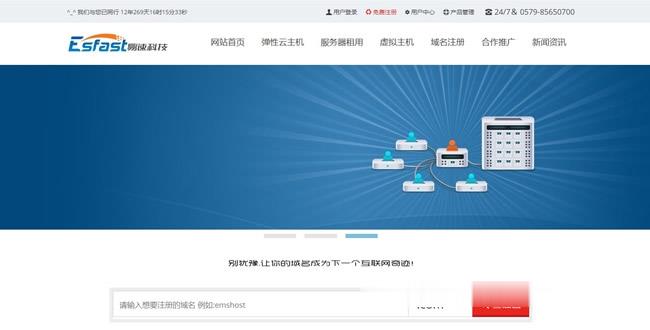
CloudCone 新增洛杉矶优化线路 年付17.99美元且简单线路测试
CloudCone 商家在以前的篇幅中也有多次介绍到,这个商家也蛮有意思的。以前一直只有洛杉矶MC机房,而且在功能上和Linode、DO、Vultr一样可以随时删除采用按时计费模式。但是,他们没有学到人家的精华部分,要这样的小时计费,一定要机房多才有优势,否则压根没有多大用途。这不最近CloudCone商家有点小变化,有新人洛杉矶优化线路,具体是什么优化的等会我测试看看线路。内存CPU硬盘流量价格...
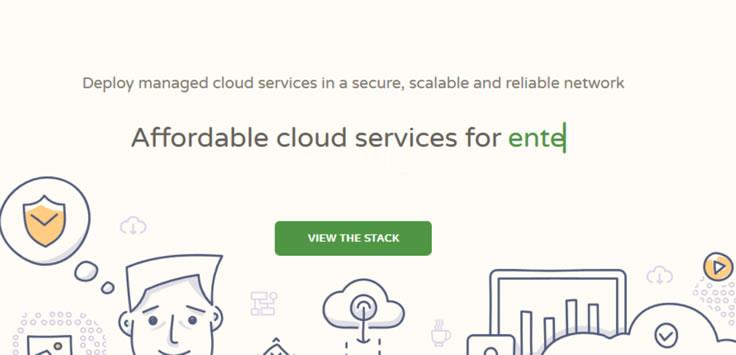
盘点AoYoZhuJi傲游主机商8个数据中心常见方案及八折优惠
傲游主机商我们可能很多人并不陌生,实际上这个商家早年也就是个人主机商,传说是有几个个人投资创办的,不过能坚持到现在也算不错,毕竟有早年的用户积累正常情况上还是能延续的。如果是新服务商这几年确实不是特别容易,问到几个老牌的个人服务商很多都是早年的用户积累客户群。傲游主机目前有提供XEN和KVM架构的云服务器,不少还是亚洲CN2优化节点,目前数据中心包括中国香港、韩国、德国、荷兰和美国等多个地区的CN...
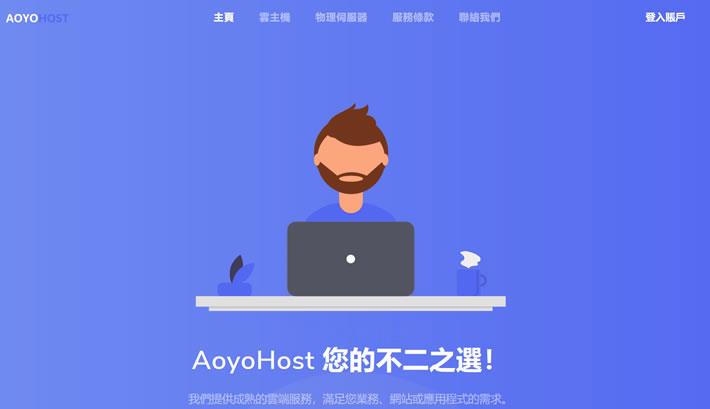
-
非主流桌面背景图片22寸非主流桌面壁纸杀毒软件哪个好什么杀毒软件比较好呢??朗逸和速腾哪个好买同等价位的朗逸和速腾哪个好?网页传奇哪个好玩传奇网页游戏哪个好玩的最新相关信息游戏盒子哪个好lol游戏盒子哪个好手机管家哪个好手机管家和腾讯手机管家哪个好用雅思和托福哪个好考托福、雅思哪个好考?网络机顶盒哪个好什么牌子的网络机顶盒最好美国国际集团IDG在美国是干什么的?willyunlee求几近完美演员表,几近完美女主角几近完美男主角是谁?